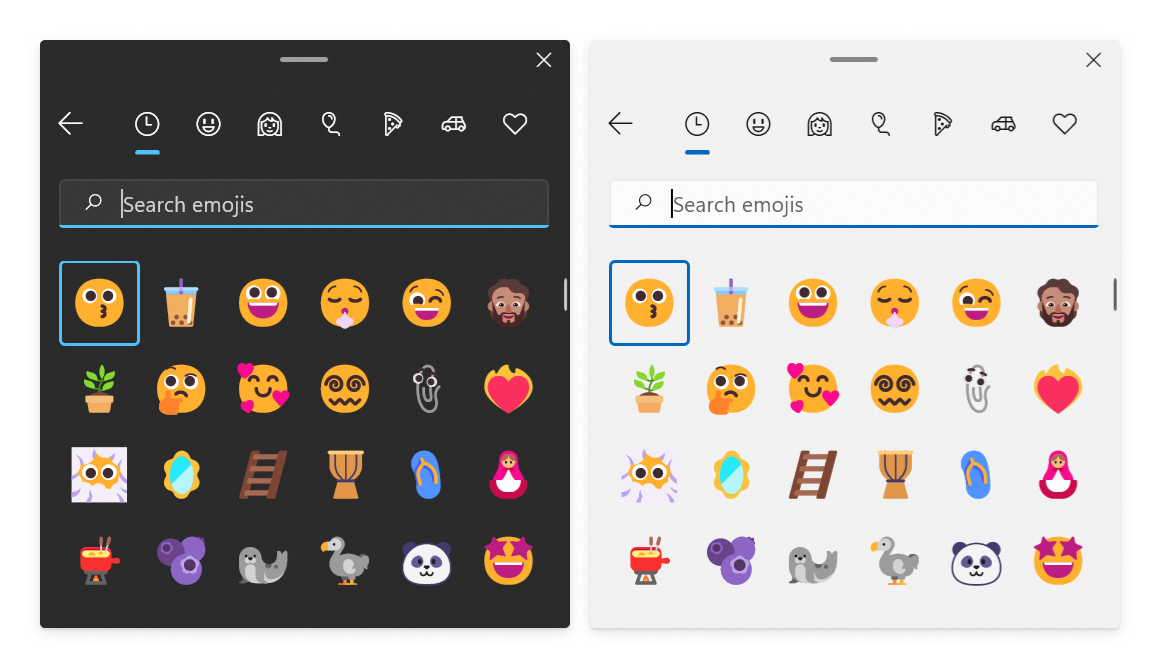Microsoft maakt zich klaar om nieuwe, vloeiend ontworpen emoji’s voor Teams uit te brengen, waarbij de desktop- en mobiele apps dezelfde vloeiende emoji-stijl krijgen die al beschikbaar is in Flipgrid en voor Windows 11 Insiders. Microsoft zegt dat het het ingebouwde emoji-paneel in Teams bijwerkt, waardoor gebruikers een “levendigere en expressievere emoji-ervaring” krijgen.
Microsoft Teams gebruikt al jaren de oude geanimeerde emoji’s van Skype en de ervaring was niet consistent met Windows 10 en andere Microsoft 365-apps en -services. De nieuwe emoji-line-up met de nieuwe UI-elementen zou dit probleem echter eindelijk moeten aanpakken.
Als onderdeel van deze update vernieuwt Microsoft al zijn bestaande emoji in Teams en voegt het ook verschillende nieuwe emoji’s toe, waaronder een brandend hart, een gezicht in de wolken, ruimte met spiraalvormige ogen en meer. Hieronder ziet u enkele voorbeelden.
De nieuwe emoji’s voor vloeiend ontwerp worden later deze maand uitgerold voor alle gebruikers van Microsoft Teams, volgens de Microsoft 365-roadmap. De Redmond-gigant plant deze nieuwe emoji’s ook in Outlook, Yammer en andere Microsoft 365-apps en -services in 2022.
FAQ
Wat is het nieuwe standaard meldingssysteem voor Microsoft Teams?
Microsoft Teams houdt momenteel vast aan zijn eigen native meldingssysteem als standaard. Binnenkort zullen waarschuwingen op Windows-niveau de standaard meldingsstijl zijn. Microsoft Teams wil een stap dichter bij Windows komen en doet dit door af te zien van de huidige standaard meldingsvoorkeuren ten gunste van Windows-meldingen als standaard.
Wanneer is de nieuwe chatervaring van Microsoft Teams beschikbaar?
Microsoft verwacht de nieuwe chatervaring in Teams eind deze maand algemeen beschikbaar te maken. Mocht je het gemist hebben, Microsoft heeft ook nieuwe AI-aangedreven audio- en videoverbeteringen voor Microsoft Teams uitgebracht. Deze omvatten echo-onderdrukking, de-galm, onderdrukking van achtergrondruis en inhoudspecifieke optimalisaties.
Wat is spraakondersteuning van Microsoft Teams en hoe werkt het?
Cortana-spraakondersteuning in de mobiele Teams-app en Microsoft Teams-display is nu beschikbaar voor EDU-klanten op internationale markten om u te helpen communicatie, samenwerking en klasgerelateerde taken op school te stroomlijnen met behulp van gesproken natuurlijke taal.
Wat is de aangepaste samen-modus in Microsoft Teams?
Aangepaste scènes in de modus Samen in Microsoft Teams bieden een meeslepende en boeiende vergaderomgeving die mensen samenbrengt en hen aanmoedigt om hun video aan te zetten. Het combineert digitaal deelnemers in een enkele virtuele scène en plaatst hun videostreams op vooraf bepaalde stoelen die zijn ontworpen en vastgesteld door de maker van de scène.
Wat zijn de standaard instellingen voor kanaalmeldingen voor MS-teams?
Wat zijn de standaard instellingen voor kanaalmeldingen voor MS Teams? De optie Reset naar standaard in onze huurovereenkomst voor kanaalmeldingen is als volgt: Op de MS-richtlijnenpagina ‘Meldingen in teams beheren’ staat echter dat “Standaard kanaalvermeldingen zijn uitgeschakeld en alle nieuwe berichten alleen worden weergegeven in Activiteit.”
Wat zijn instellingen voor gebruikersmeldingen in teams?
Instellingen voor gebruikersmeldingen zijn de standaardmeldingen die worden gebruikt door de Teams-client van een gebruiker. Wanneer een nieuw team wordt toegevoegd of een nieuw kanaal wordt gemaakt, worden de meldingsinstellingen uitgelijnd met de meldingsinstellingen van de gebruiker. Wanneer een gebruiker de meldingsinstelling voor een kanaal wijzigt, heeft deze instelling voorrang op de standaard gebruikersinstellingen.
Wat is de standaardkleur voor meldingen in Microsoft Teams?
Momenteel is de standaardstijl Teams paars, met deze wijziging naar systeemeigen meldingen zal de gebruiker profiteren van ondersteuning voor de hulpmodus, het actiecentrum, toegankelijkheid en meer.” Deze update is momenteel in ontwikkeling, met een voorlopige release die nog niet zo ver is datum van augustus 2021.
Hoe ziet de nieuwe Microsoft Teams-ervaring eruit?
Nadat je de nieuwe ervaring hebt ingeschakeld en Teams opnieuw hebt opgestart, is het grootste dat je waarschijnlijk zult opvallen dat alle oproepen en vergaderingen in hun eigen venster verschijnen, los van het hoofdvenster van Teams. Soortgelijk:
Hoe nieuwe bel- en vergaderervaringen in Microsoft Teams inschakelen?
Stap 1: Klik op Avatar rechtsboven in Teams en klik op Instellingen. Stap 2: Schakel het selectievakje Nieuwe oproepen en ervaringen voor vergaderingen inschakelen in en start vervolgens de Teams-client opnieuw. Opmerking: om extra transparantie te bieden, verwachten we dat de nieuwe ervaringen worden ingeschakeld met de volgende tijdlijn.
Wat is de nieuwste versie van Microsoft Teams voor Windows?
Microsoft Teams Rooms, app-versie 4.5.35.0 nu beschikbaar De nieuwste Microsoft Teams Rooms-app, versie 4.5.35.0, is nu beschikbaar via de Windows Store. Enkele van de meest verwachte functies die door deze update zijn ingeschakeld, zijn onder meer:
Wat is er nieuw in Microsoft Teams voor april?
De “What’s New in Teams”-editie van april biedt je spannende nieuwe functies en mogelijkheden. Er zijn met name nieuwe manieren om uw webinar-uitnodigingen beknopter te maken, uw audiodetectie bewust te maken van muziek versus achtergrondgeluid en manieren om onze eerstelijnswerkers en gezondheidszorgervaringen te verbeteren.
Wat is Microsoft Teams voor Android?
De Android-app van Microsoft Teams is een uitstekende manier om onderweg een digitale werkplek te bouwen. Hiermee kunt u rechtstreeks op uw mobiele apparaat communiceren, samenwerken, delen en ontmoeten met mensen.
Hoe houdt u Microsoft-teams up-to-date op uw desktop?
In het gedeelte ‘Over teams’ aan de rechterkant, onder ‘Versie’, ziet u of er updates beschikbaar zijn. Als er een update beschikbaar is, klikt u op ‘Nu bijwerken’ om de app bij te werken. En zo houd je Teams up-to-date op je desktop.
Hoe bepaal ik de geïnstalleerde versie van Microsoft Teams?
Wanneer u een nieuwe firmwareversie op uw apparaat installeert, kunt u de bijbehorende geïnstalleerde versies van de Microsoft Teams-app, het bedrijfsportal en de Admin Agent bepalen.Zoek de productrelease in de kolom Inbegrepen productrelease en zoek de productrelease op in de voorgaande tabel met app-versies.